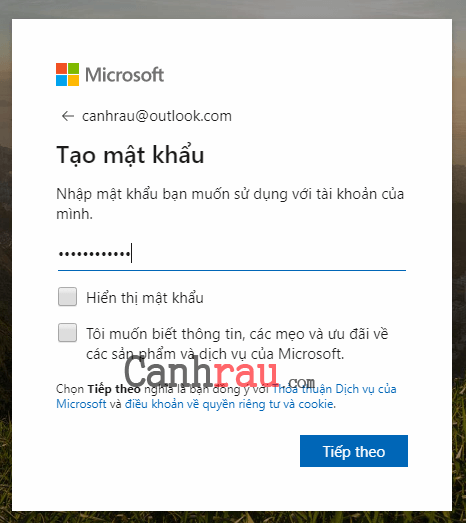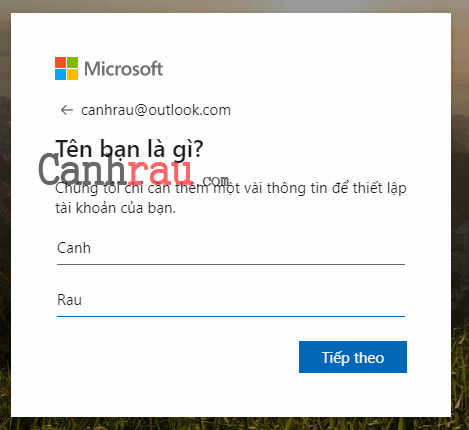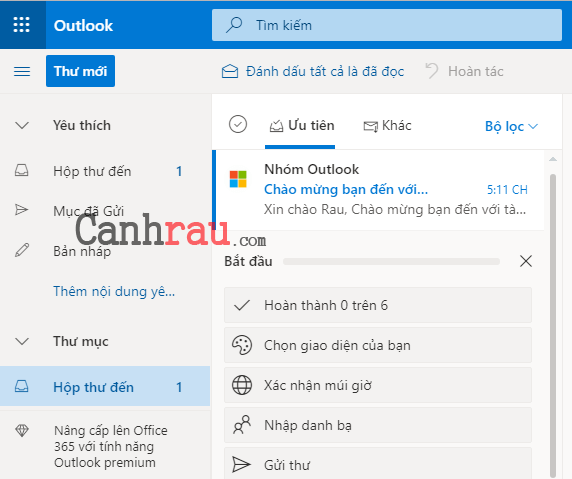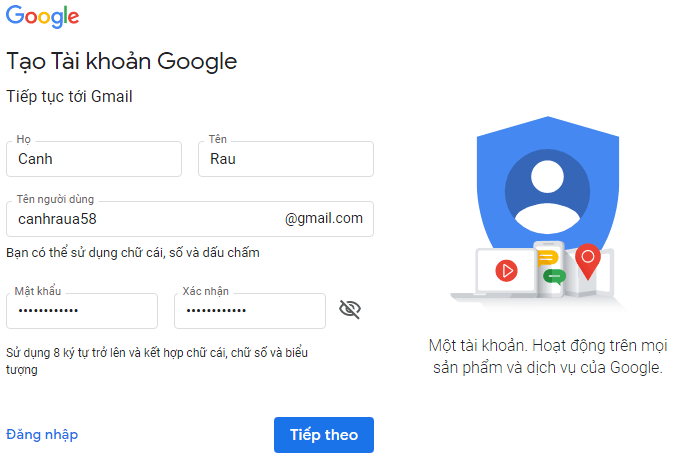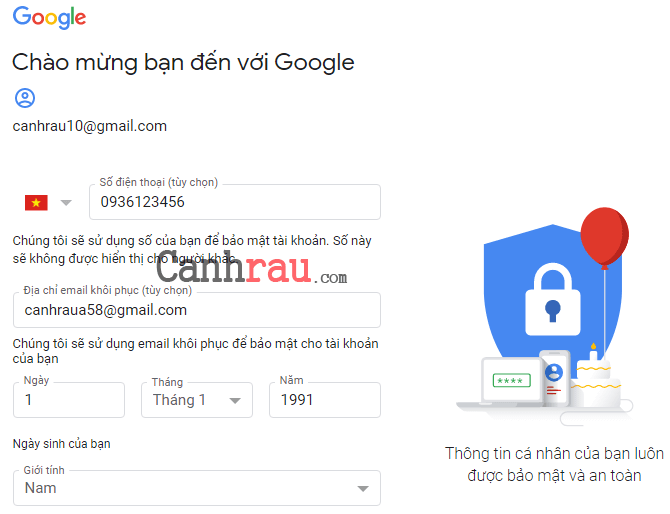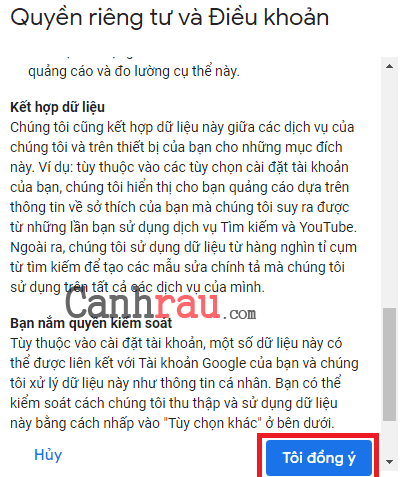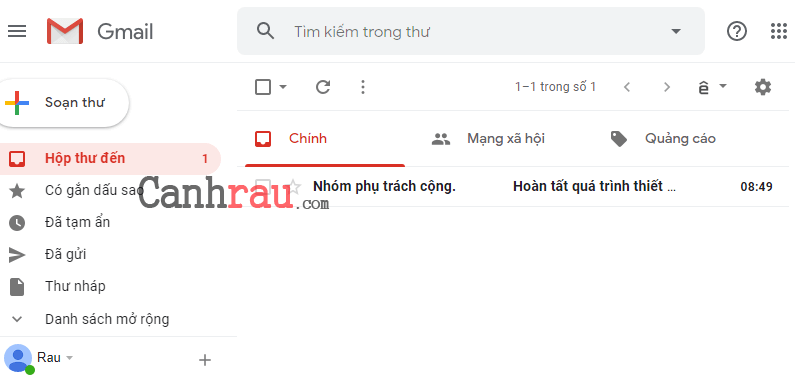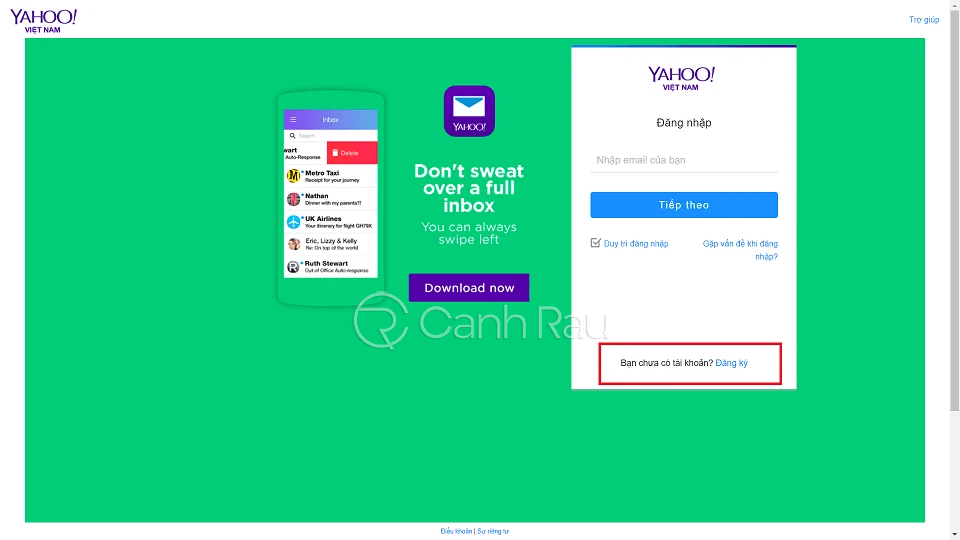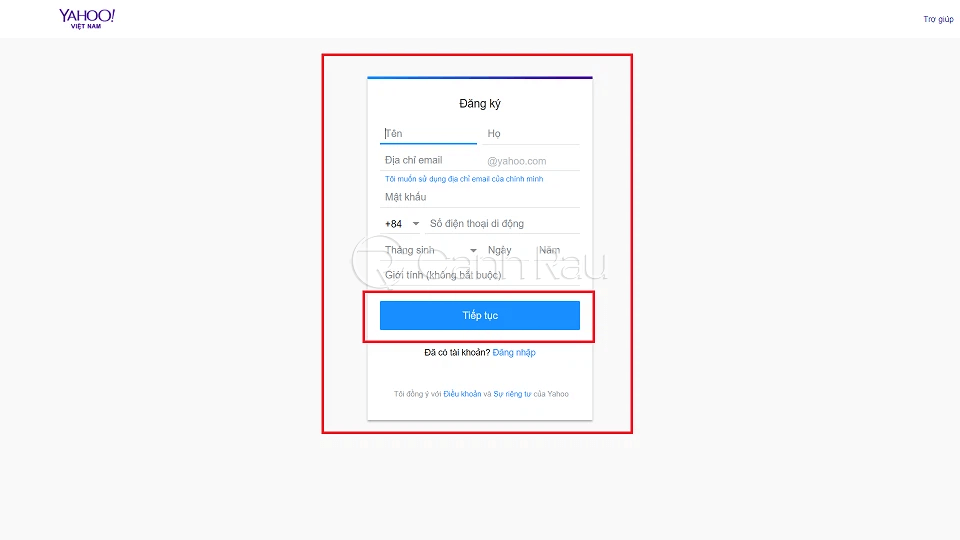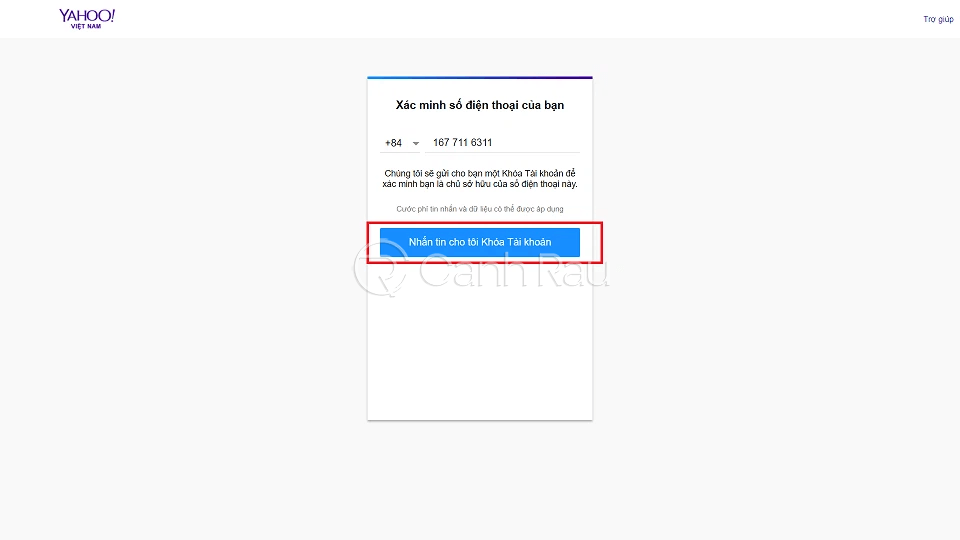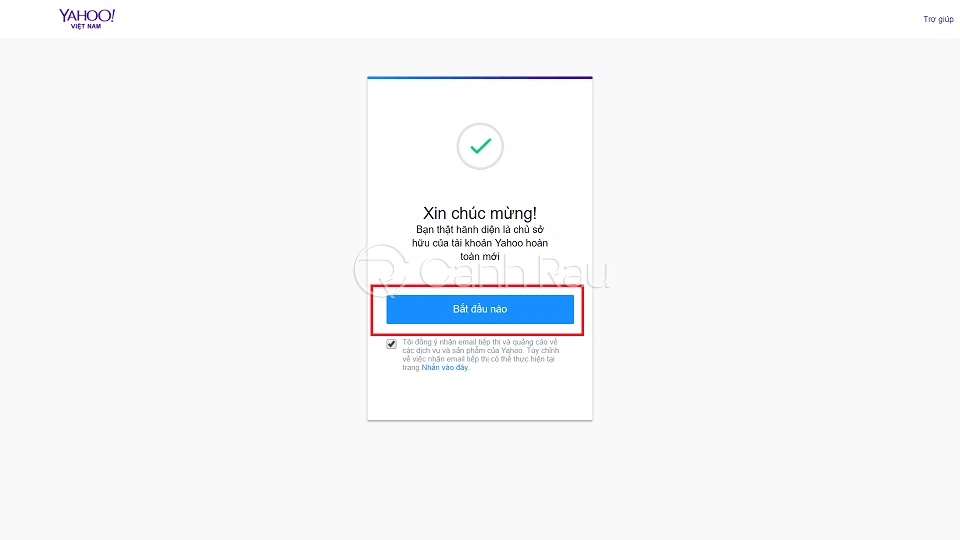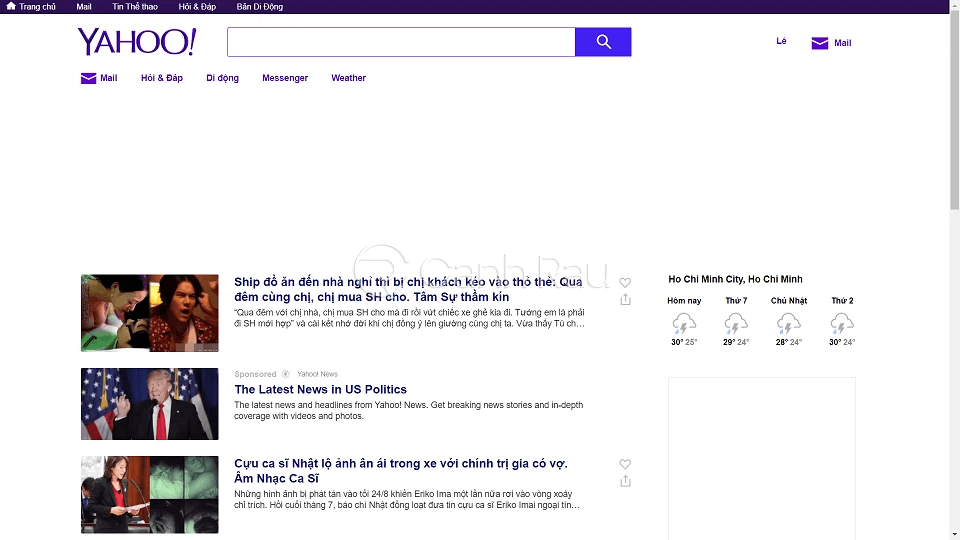Email hay còn gọi là Thư điện tử là một công cụ tuyệt vời để giúp bạn gửi và nhận thông tin qua internet. Tuy nhiên, vì có quá nhiều ứng dụng email và webmail khác nhau, nên các bước tạo tài khoản email là hoàn toàn không giống nhau. Hiện nay, có 3 dịch vụ email phổ biến nhất hiện nay là Gmail, Outlook (hay còn gọi là Hotmail), Yahoo Mail. Trong bài viết này, Canhrau.com sẽ hướng dẫn cho bạn cách tạo email mới với 3 dịch vụ email vừa kể trên.
- Hướng dẫn tạo chữ ký trong Gmail (Email) chuyên nghiệp
- Cách tạo tài khoản Apple ID nhanh chóng và đơn giản
- Cách đăng ký tài khoản Facebook mới 2021
Nội dung chính:
Vì sao bạn nên tạo một tài khoản email mới cho riêng mình?
Công nghệ không ngừng phát triển, nếu như bạn chưa có một địa chỉ email chính thức thì bạn sẽ gặp khó khăn rất nhiều trong việc giao tiếp, liên lạc trực tuyến với bạn bè, khách hàng…
Việc sở hữu một tài khoản thư điện tử là một điều vô cùng cần thiết trong thời điểm hiện nay. Nhưng làm thế nào để bạn có thể tạo lập được một tài khoản email cho riêng mình? Trong bài viết này, Canhrau.com sẽ hướng dẫn cho bạn cách tạo email mới với Gmail, Outlook (Hotmail) và Yahoo Mail, ba nhà cung cấp dịch vụ thư điện tử miễn phí nổi tiếng nhất trên thế giới hiện nay.
Hướng dẫn cách tạo tài khoản Email với Outlook/Hotmail
Bước 1: Mở trang tạo tài khoản Hotmail/Outlook. Nhập địa chỉ email Outlook hoặc Hotmail mong muốn của bạn trong phần tạo tài khoản email mới. Ví dụ như [email protected], [email protected], [email protected].
Có một Dấu mũi tên nằm ở bên phải thanh nhập Tên tài khoản (Username) của bạn. Nếu bạn nhấp vào đây, bạn có thể lựa chọn giữa những đuôi tùy chọn là @outlook.com, @hotmail.com và cuối cùng là @outlook.com.vn.
Bước 2: Hãy chọn cho mình một mật khẩu khó mà mình có thể nhớ được là rất quan trọng để đảm bảo rằng không ai có thể truy cập vào hộp thư điện tử của bạn. Và tuyệt đối đừng lựa chọn các mật khẩu dễ đoán ra như “12345“. Hotmail/Outlook cũng có các yêu cầu cho việc cài đặt mật khẩu của bạn, đó là nó cần phải chứa ít nhất 8 ký tự và nên có ít nhất 2 trong số các ký tự sau: chữ in hoa, chữ thường, số và ký hiệu đặc biệt.
Bước 3: Sau khi đã lựa chọn được địa chỉ email và mật khẩu, bạn hãy nhập một số thông tin cá nhân, chẳng hạn như tên, ngày sinh, giới tính, quốc gia.
Bước 4: Tài khoản Outlook của bạn đã được tạo thành công. Bây giờ chúng ta có thể đi đến một số mục cài đặt để tùy chỉnh thêm về sở thích cá nhân. Lựa chọn ngôn ngữ, múi giờ, màu sắc và chủ đề của bạn.
Bước 5: Sau khi đã hoàn tất các bước ở bên trên, thì bạn đã sẵn sàng để bắt đầu sử dụng tài khoản email của mình. Bạn sẽ nhìn thấy giao diện chính của hộp thư, tại đây chúng ta có thể viết email mới và đọc các tin nhắn được gửi đến.
Cách đăng ký tài khoản email bằng Gmail
Gmail là một dịch vụ thư điện tử được tạo ra bởi công cụ tìm kiếm Google. Nếu bạn đăng ký một tài khoản Gmail, tức bạn đang sử dụng một sản phẩm của Google. Để có thể tạo tài khoản email bằng Gmail, bạn hãy làm theo các bước bên dưới đây:
Bước 1: Mở trang đăng ký Gmail. Lựa chọn tên người dùng (đây sẽ là địa chỉ email của bạn) và nhập mật khẩu cho tài khoản của bạn. Gmail sẽ hiển thị ngay cho bạn biết địa chỉ mà bạn vừa chọn có khả dụng hay không. Nếu không thì bạn vui lòng chọn một tên khác.
Lưu ý: Có thể bạn sẽ được yêu cầu điền số điện thoại để xác nhận tài khoản, thì bạn hãy thực hiện theo bài viết cách đăng ký tài khoản Gmail không cần số điện thoại. Tuy nhiên, nếu có thể thì bạn hãy nhập số điện thoại thật để xác nhận tài khoản nhé.
Bước 2: Trong trang này, bạn có nhập những dữ liệu thông tin cá nhân như số điện thoại, ngày sinh và giới tính của bạn. Nhấn vào nút Tiếp theo nằm ở phía cuối trang.
Bước 3: Bạn cần đồng ý với các điều khoản và điều kiện đi kèm. Hãy cuộn xuống phía dưới và nhấp vào Tôi đồng ý.
Bước 4: Như vậy là bạn đã tạo thành công tài khoản Gmail của mình.
Cách đăng ký tài khoản email với Yahoo Mail
Bước 1: Bạn hãy truy cập vào trang chủ của Yahoo Mail và nhấn vào nút Đăng ký ở phía bên dưới để bắt đầu quá trình tạo tài khoản.
Bước 2: Bạn hãy điền đầy đủ các thông tin mà hệ thống yêu cầu như Họ, Tên, Địa chỉ email, Mật khẩu, Số điện thoại, Ngày sinh nhật, Giới tính và sau đó nhấn vào nút Tiếp tục ở bên dưới.
Bước 3: Bạn tiếp tục nhấn vào mục Nhắn tin cho tôi khóa tài khoản để có thể nhận được mã code xác minh sẽ được gửi đến số điện thoại mà bạn đã điền ở bước số 2 trước đó.
Bước 4: Điền đầy đủ mã code xác minh vào ô trống tương ứng > Chọn Xác minh > Click vào ô Bắt đầu nào.
Bước 5: Vậy là bạn đã vừa tạo tài khoản email trên Yahoo Mail thành công.
Trên đây là bài viết hướng dẫn nhanh về những cách tạo tài khoản email nhanh nhất trên máy tính, laptop. Nếu có bất cứ thắc mắc nào, vui lòng để lại lời nhắn cho mình trong phần bình luận bên dưới để nhận được sự hỗ trợ sớm nhất.